Bagaimana Cara Mengubah Lokasi di TikTok?
TikTok, platform media sosial yang sangat populer, dikenal dengan video pendeknya yang menarik dan kemampuannya untuk menghubungkan orang-orang di seluruh dunia. Salah satu fitur utamanya adalah layanan berbasis lokasi, yang dirancang untuk menjadikan pengalaman TikTok Anda lebih personal dan interaktif. Dalam panduan komprehensif ini, kami akan mempelajari cara kerja layanan lokasi TikTok, cara menambah atau menghapus lokasi Anda, alasan mengubah lokasi Anda di TikTok, dan metode mengubah lokasi TikTok di perangkat iOS dan Android.
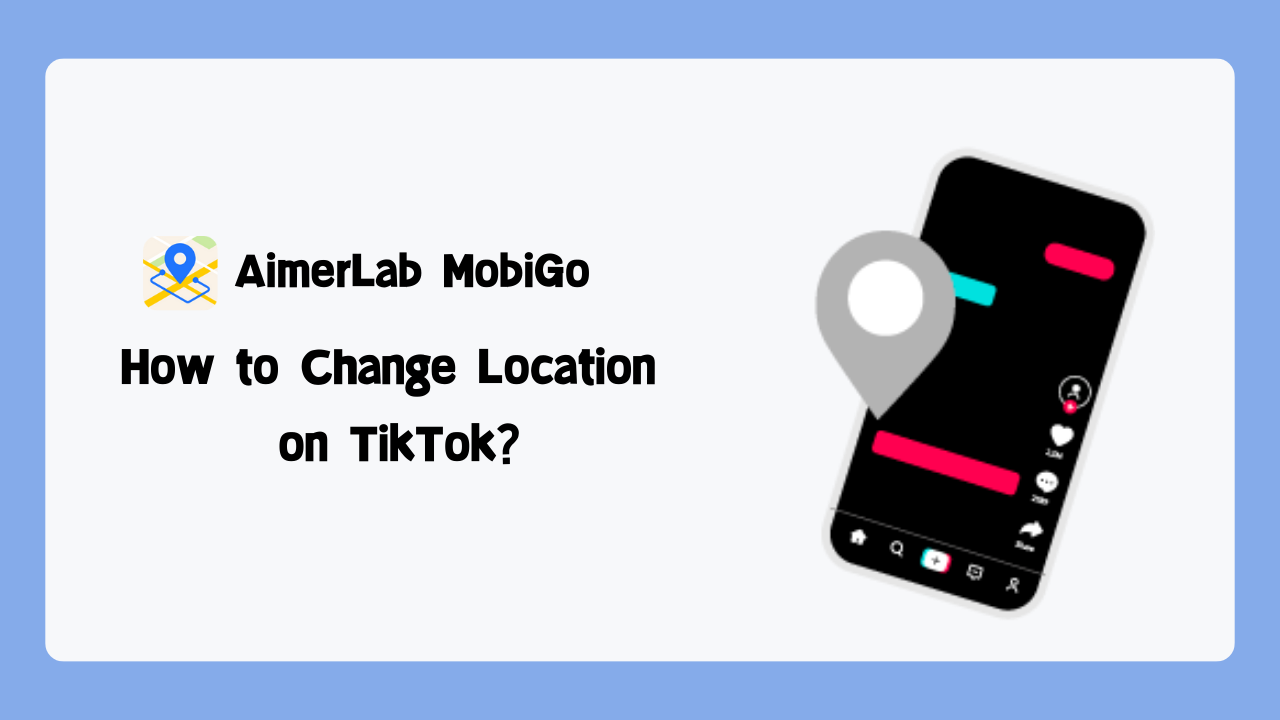
1. Bagaimana Cara Kerja Layanan Lokasi TikTok?
Layanan lokasi TikTok dirancang untuk menyediakan konten dan fitur kepada pengguna yang disesuaikan dengan lokasi geografis mereka. Hal ini meningkatkan keterlibatan pengguna dan mempersonalisasi pengalaman TikTok. Berikut cara kerja layanan lokasi TikTok:
- Rekomendasi Konten : TikTok menggunakan informasi GPS perangkat Anda untuk merekomendasikan konten yang sedang tren di wilayah Anda. Artinya, Anda lebih cenderung melihat video dari pembuat konten di sekitar Anda dan menemukan tren serta tantangan spesifik lokasi.
- Hashtag dan Filter Lokal : TikTok menawarkan tagar dan filter khusus lokasi, memungkinkan Anda berinteraksi dengan konten yang terkait dengan lingkungan sekitar Anda. Misalnya, Anda mungkin menemukan filter yang menempatkan landmark lokal di video Anda.
- Video yang diberi tag geografis : Jika Anda mengaktifkan layanan lokasi, Anda dapat menambahkan tag lokasi tertentu ke video Anda. Ini berguna jika Anda ingin berbagi konten yang terkait dengan tempat tertentu, misalnya destinasi liburan atau hotspot lokal.
Mengelola lokasi Anda di TikTok itu sederhana dan dapat dilakukan dalam beberapa langkah:
2. Bagaimana Cara Menambahkan Lokasi di TikTok?
Menambahkan lokasi Anda ke video TikTok bisa menjadi cara yang menyenangkan untuk menghubungkan konten Anda ke tempat tertentu atau terlibat dengan tren spesifik lokasi. Berikut cara menambahkan lokasi Anda di TikTok:
Langkah 1
: Luncurkan aplikasi TikTok di perangkat iOS atau Android Anda dan masuk ke akun Anda. Ketuk tombol ”˜+' di bagian bawah untuk mulai merekam video.
Saat merekam, Anda dapat mengaktifkan layanan lokasi dengan mengetuk ikon lokasi
Langkah 2
: Setelah merekam video Anda, ketuk ikon lokasi untuk menambahkan tag lokasi ke video Anda saat mengedit postingan Anda.
Langkah 3
: Anda dapat memilih lokasi dari daftar tempat terdekat atau mencari lokasi tertentu secara manual. Setelah memilih lokasi yang Anda inginkan, konfirmasikan pilihan Anda, dan itu akan ditambahkan ke video Anda.
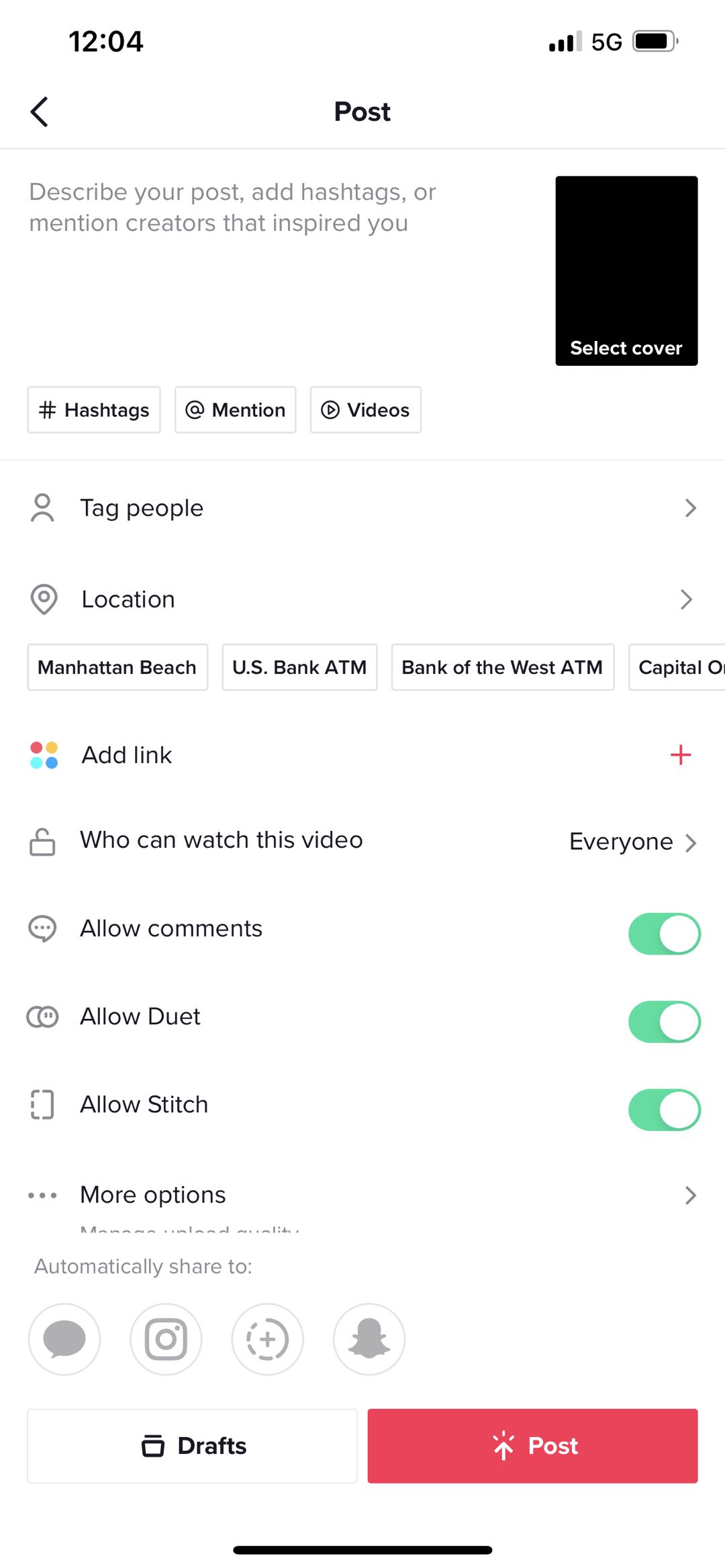
3. Bagaimana Cara Mengubah Lokasi di TikTok?
Terkadang, Anda mungkin ingin mengubah lokasi TikTok untuk menjelajahi hal-hal yang lebih menarik. Mengubah lokasi Anda di TikTok dapat dilakukan melalui beberapa metode, terlepas dari apakah Anda menggunakan perangkat iOS atau Android.
3.1 Mengubah Lokasi TikTok Menggunakan VPN
Menggunakan fitur peralihan bahasa bawaan adalah cara termudah, dan berikut langkah detailnya:
Langkah 1
: Buka TikTok dan buka profil Anda, lalu ketuk ketiganya
horisontal
titik di pojok kanan atas.
![]()
Langkah 2
: Buka “Pengaturan dan Privasi”€ .
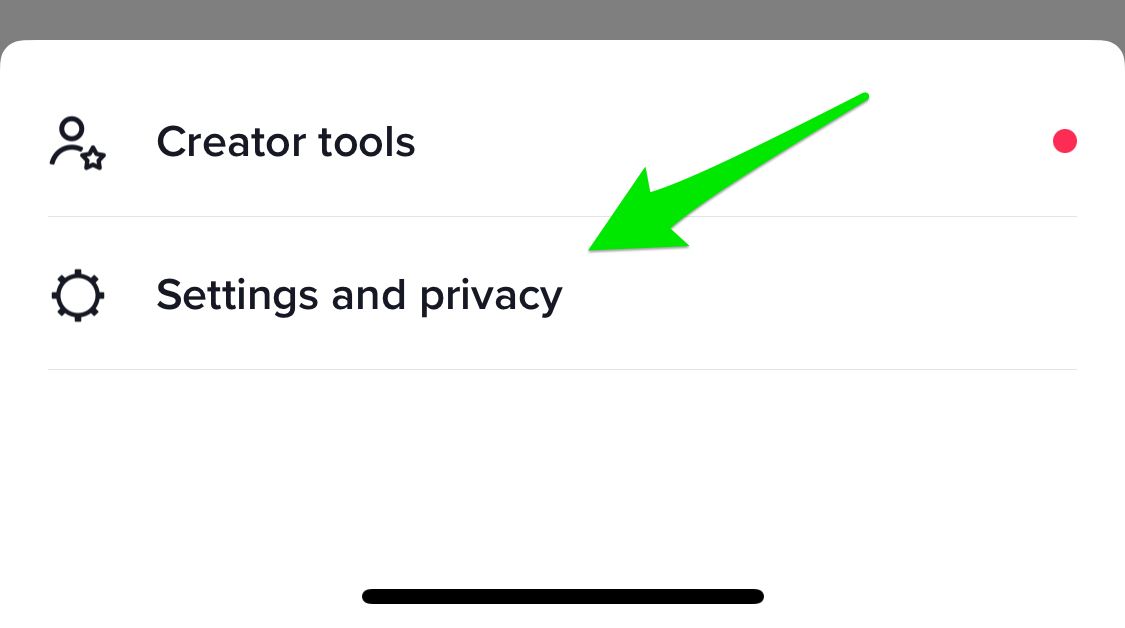
Langkah 3
: Di bawah “Konten & Aktivitas”€ , pilih bahasa yang terkait dengan lokasi yang diinginkan.
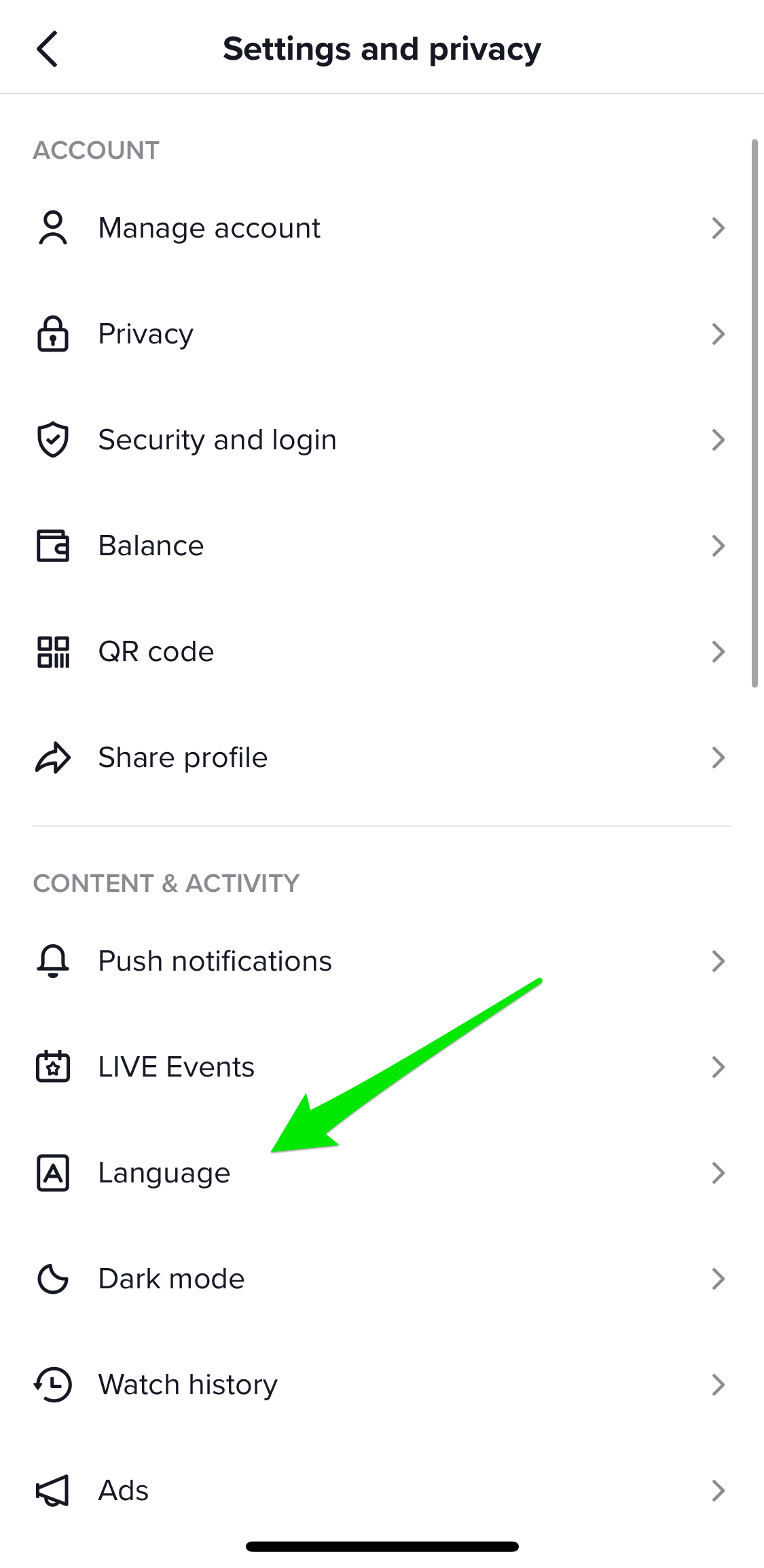
3.2 Mengubah Lokasi TikTok Menggunakan VPN
Mengubah lokasi TikTok juga bisa diakses dengan menggunakan VPN, Anda bisa mengikuti langkah-langkah berikut untuk melakukannya:
Langkah 1
: Unduh aplikasi VPN terkemuka seperti “VPN Cepat Gratis”€ dari App Store.
Langkah 2
: Instal dan konfigurasikan aplikasi VPN, sambungkan ke server di lokasi yang diinginkan.
Langkah 3
: Buka TikTok dan akses pengaturan akun Anda.
Anda dapat membuka pengaturan TikTok, khususnya bagian “Privasi dan Keamanan”, dan mengubah pengaturan lokasi agar sesuai dengan lokasi baru Anda. Hal ini dapat memastikan TikTok menggunakan informasi lokasi VPN.
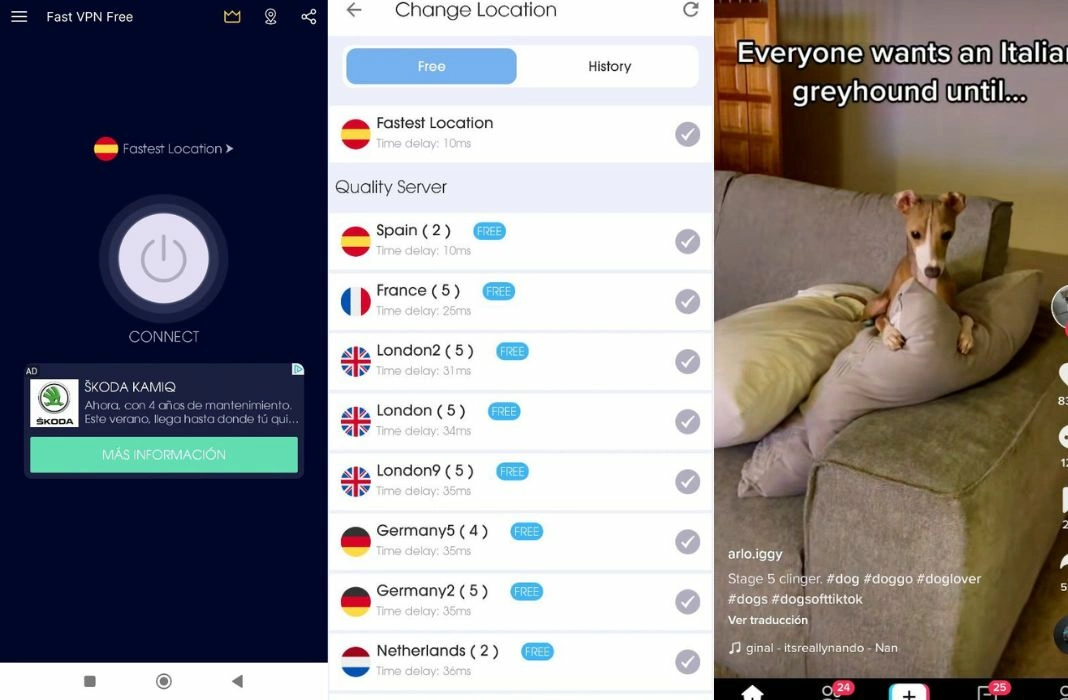
3.3 Tingkat Lanjut Mengubah Lokasi TikTok Menggunakan AimerLab MobiGo
Bagi mereka yang mencari kemampuan mengubah lokasi yang lebih canggih di TikTok, alat seperti AimerLab MobiGo bisa sangat berguna.
AimerLab MobiGo
adalah pengubah lokasi efektif yang dapat memindahkan Anda ke lokasi mana pun di dunia, sehingga Anda dapat menggunakannya untuk meniru lokasi Anda di lokasi mana pun berdasarkan aplikasi, seperti TikTok, Facebook, Pokemon Go, Life360, Tinder, dll. Ini†™ sc
kompatibel dengan sebagian besar perangkat dan versi iOS/Android, termasuk iOS 17 dan Android 14.
Berikut cara menggunakan MobiGo untuk mengubah lokasi di TikTok:
Langkah 1
: Mulai mengubah lokasi TikTok dengan mengunduh dan menginstal AimerLab MobiGo di komputer Anda.
Langkah 2 : Luncurkan MobiGo dan sambungkan perangkat iOS atau Android Anda ke komputer menggunakan kabel USB. Pastikan Anda telah mengaktifkan “ Mode pengembang †atau “ Opsi Pengembang †di perangkat Anda.

Langkah 3 : Lokasi Anda saat ini akan ditampilkan pada peta di bawah “ Modus Teleportasi †di MobiGo. Anda dapat menggunakan bilah pencarian untuk mencari lokasi yang Anda inginkan, atau klik pada peta untuk memilih tempat yang akan ditetapkan sebagai lokasi virtual Anda.

Langkah 4 : Klik tombol “ Pindah kesini tombol â€, dan perangkat Anda akan dipindahkan ke lokasi yang dipilih.

Langkah 5 : Buka TikTok di perangkat seluler Anda, dan sekarang akan muncul seolah-olah Anda berada di lokasi yang dipilih.

5. Kesimpulan
Memahami layanan lokasi TikTok, mengelola pengaturan lokasi, dan mengubah lokasi dapat sangat meningkatkan pengalaman TikTok Anda. Baik Anda menggunakan iOS atau Android, ada beberapa metode untuk mengubah lokasi Anda.
Menggunakan fitur peralihan bahasa bawaan adalah yang paling mudah tetapi menawarkan kontrol terbatas. VPN memberikan lebih banyak fleksibilitas dan privasi tetapi memiliki potensi risiko.
Jika Anda ingin mengubah lokasi TikTok dengan cara yang lebih cepat dan aman, Anda disarankan untuk mengunduh dan mencoba
AimerLab MobiGo
yang dapat mengubah lokasi Anda ke mana saja di dunia tanpa melakukan jailbreak atau rooting.
- Mengapa iPhone Saya Tidak Berdering? Coba Solusi Efektif Ini untuk Memperbaikinya
- Bagaimana cara memperbaiki kesalahan lokasi pada fitur Temukan Lokasi di iPhone Saya?
- Apakah Mode Pesawat Menonaktifkan Lokasi di iPhone?
- Bagaimana Cara Meminta Lokasi Seseorang di iPhone?
- Cara Memperbaiki: “iPhone Tidak Dapat Memperbarui. Terjadi Kesalahan Tidak Dikenal (7)”?
- Cara Memperbaiki Kesalahan "Tidak Ada Kartu SIM Terpasang" di iPhone?
- Bagaimana Cara Memalsukan Pokemon Go di iPhone?
- Ikhtisar Spoofer Lokasi GPS Aimerlab MobiGo
- Bagaimana Cara Mengubah Lokasi di iPhone Anda?
- 5 Spoofer Lokasi GPS Palsu Teratas untuk iOS
- Definisi Pencari Lokasi GPS dan Saran Spoofer
- Cara Mengubah Lokasi Anda Di Snapchat
- Bagaimana Cara Menemukan/Berbagi/Menyembunyikan Lokasi di perangkat iOS?




